win10删除更新补丁的办法 win10更新补丁的卸载的方法
更新时间:2022-11-28 16:25:00作者:qin
win10系统的更新也是比较频繁的,为了更快的修复各种问题,但是有些更新补丁在安装之后,系统使用起来出现了问题,这个问题只需要将补丁卸载即可,那么本期的内容,小编就来和大伙分享一下正常情况win10更新补丁的卸载的方法,希望能帮助到广大用户。
下载推荐:win10纯净版正版
具体操作如下:
1、点击设置
右击开始点击菜单【设置】选项。
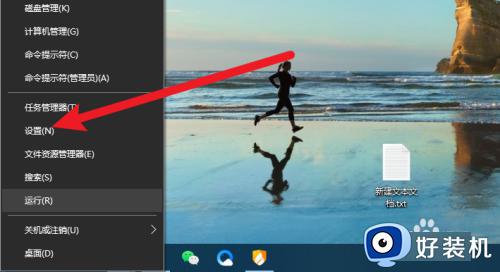
2、点击更新和安全
点击界面的【更新和安全】选项。
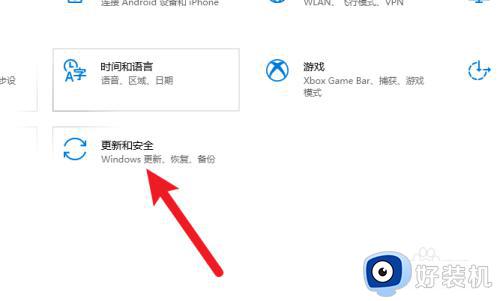
3、点击选项
点击界面的【查春更新历史记录】选项。
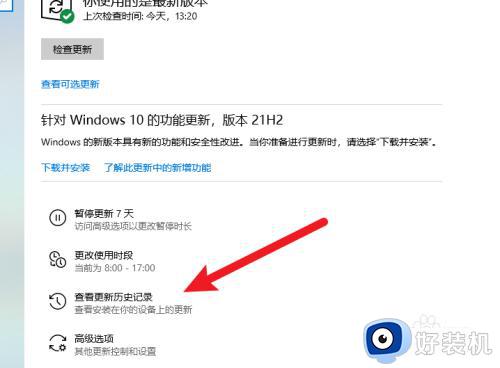
4、点击卸载更新
点击界面的【卸载更新】选项。
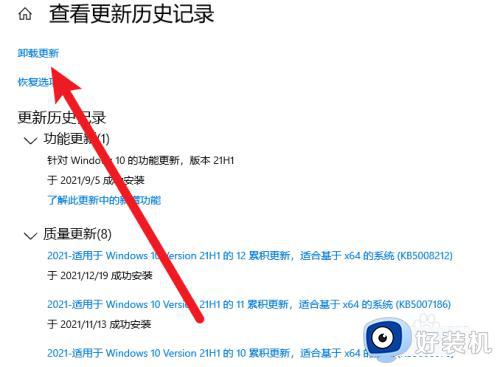
5、右击更新补丁项
右击要删除的更新补丁选项。
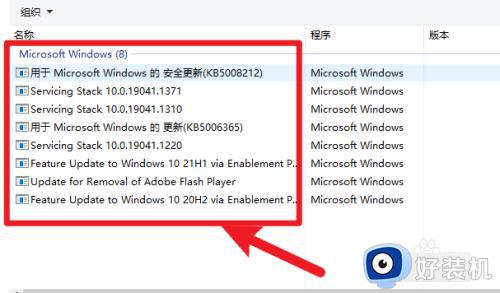
6、点击卸载
点击界面【卸载】按钮完成删除。
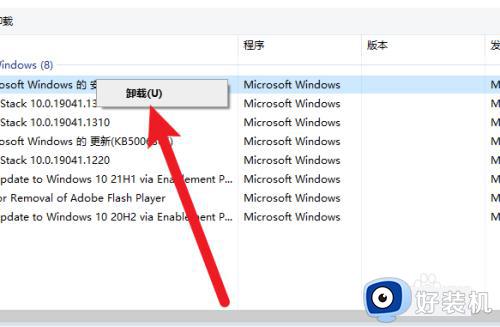
上文就是给大家总结的关于win10更新补丁的卸载的方法的全部内容了,平时大家在遇到这种情况的时候,就按照上述的方法进行操作就好了哦。
win10删除更新补丁的办法 win10更新补丁的卸载的方法相关教程
- w10补丁下载后怎样删除 w10如何删除更新补丁
- win10更新补丁卸载不掉怎么办 win10更新补丁卸载不了解决方法
- 怎么卸载win10更新的补丁 win10卸载最近更新的系统补丁教程
- win10如何卸载补丁 win10卸载更新补丁
- 更新win10补丁卸载不了怎么办 win10卸载补丁没反应如何解决
- win10更新的补丁在哪里卸载 win10卸载更新补丁的方法
- 怎样卸载Win10系统补丁 快速卸载Win10系统补丁的方法
- Win10怎样卸载KB5004945补丁 win10卸载KB5004945补丁更新的教程
- win10系统如何删除更新补丁文件 win10删除更新补丁文件的步骤
- win10如何卸载系统更新补丁 win10怎样卸载系统更新补丁
- win10拼音打字没有预选框怎么办 win10微软拼音打字没有选字框修复方法
- win10你的电脑不能投影到其他屏幕怎么回事 win10电脑提示你的电脑不能投影到其他屏幕如何处理
- win10任务栏没反应怎么办 win10任务栏无响应如何修复
- win10频繁断网重启才能连上怎么回事?win10老是断网需重启如何解决
- win10批量卸载字体的步骤 win10如何批量卸载字体
- win10配置在哪里看 win10配置怎么看
win10教程推荐
- 1 win10亮度调节失效怎么办 win10亮度调节没有反应处理方法
- 2 win10屏幕分辨率被锁定了怎么解除 win10电脑屏幕分辨率被锁定解决方法
- 3 win10怎么看电脑配置和型号 电脑windows10在哪里看配置
- 4 win10内存16g可用8g怎么办 win10内存16g显示只有8g可用完美解决方法
- 5 win10的ipv4怎么设置地址 win10如何设置ipv4地址
- 6 苹果电脑双系统win10启动不了怎么办 苹果双系统进不去win10系统处理方法
- 7 win10更换系统盘如何设置 win10电脑怎么更换系统盘
- 8 win10输入法没了语言栏也消失了怎么回事 win10输入法语言栏不见了如何解决
- 9 win10资源管理器卡死无响应怎么办 win10资源管理器未响应死机处理方法
- 10 win10没有自带游戏怎么办 win10系统自带游戏隐藏了的解决办法
